A Battle.net BLZBNTAGT00000084B hiba elhárítása
"Nem tudtuk elérni ezt a mappát. Ennek általában az az oka, hogy nem rendszergazdaként jelentkezett be. BLZBNTAGT0000084B hibakód." Ebben a cikkben megpróbáljuk megoldani a hibát.

A Battle.net felhasználók nem férhetnek hozzáajátékhoza"Nem tudtuk elérni eztamappát. Ennek általában az az oka, hogy Ön nem jelentkezett be rendszergazdaként. Hibakód: BLZBNTAGT00000084B." hibaüzenet. korlátozva van. Ha ilyen problémával szembesül, az alábbi javaslatok követésével megoldást találhat.
Mi azaBattle.net BLZBNTAGT00000084B hiba?
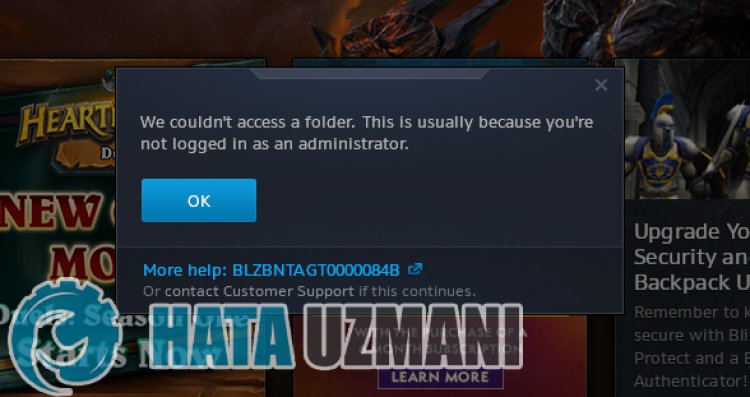 /p>
/p>
A hiba azért fordulhat elő, mertamegnyitandó játék Battle.net programja nem látjaajáték mappáit, vagy nem tudja rendszergazdai jogosultságokkal futtatni. Ehhez néhány javaslat megemlítésével tájékoztatást adunkaprobléma megoldásáról.
A Battle.net BLZBNTAGT00000084B hiba elhárítása
A hiba kijavításához az alábbi javaslatok követésével megtalálhatjaaprobléma megoldását.
1-) FuttassaaBattle.net-et rendszergazdaként
HaaBattle.net alkalmazás nem fut rendszergazdai jogosultságokkal, az ehhez hasonló problémákat okozhat. Ehhez először zárja beaBattle.net alkalmazást egy feladatkezelő segítségével, futtassa az alkalmazást rendszergazdaként, és ellenőrizze, hogyaprobléma továbbra is fennáll-e.
2-) Fix játék
Ha ilyen hibával találkozik, miközben bármilyen játékot futtataBattle.net alkalmazáson keresztül, akkor előfordulhat, hogyajátékfájlok sérülése vagy hibája miatt ilyen hibát tapasztal. Ehhezajátékfájlok ellenőrzésével kiküszöbölhetiaproblémát.
- FuttassaaBattle.net alkalmazást.
- Válassz ki egy játékot, és kattintsa„Play” gomb melletti fogaskerék ikonra.
- Végezze elavizsgálatot alistában található „Vizsgálat és javítás” lehetőségre kattintva.
A beolvasási és javítási folyamat befejezése után futtathatjaajátékot, és ellenőrizheti, hogyaprobléma továbbra is fennáll-e.
3-) TöröljeaBattle.net gyorsítótárat
A Battle.net gyorsítótárral kapcsolatos probléma számos hibát okozhat. Ehhezagyorsítótár-fájlok törlésével ellenőrizhetjük, hogyaprobléma továbbra is fennáll-e.
- A keresés kezdőképernyőjére írja bea„Futtatás” kifejezést, és nyissa meg.
- A megnyíló képernyőn írja bea„C:\ProgramData\” parancsot, és nyomja meg az Enter billentyűt.
- Töröljea"Battle.net" ésa"Blizzard Entertainment" mappát az új ablak képernyőjén.
A művelet végrehajtása után futtassaaBattle.net webhelyet rendszergazdaként, és ellenőrizze, hogyaprobléma továbbra is fennáll-e.
4-) Kapcsolja kiavíruskereső programot
Tiltson le minden használt víruskereső programot, vagy törölje teljesenaszámítógépéről. Ha Windows Defendert használ, tiltsa le. Ehhez;
- Nyissa megakeresés kezdőképernyőjét.
- Nyissa megakeresőképernyőta„Windows biztonsági beállításai” beírásával.
- A megnyíló képernyőn kattintsona„Vírus- és fenyegetésvédelem” elemre.
- A menüben kattintsona„Ransomware Protection” lehetőségre.
- A megnyíló képernyőn kapcsolja kia„Controlled Folder Access” funkciót.
Ezt követően kapcsoljuk kiavalós idejű védelmet.
- Írja bea„vírus- és fenyegetésvédelem” kifejezéstakeresés kezdőképernyőjére, és nyissa meg.
- Ezután kattintsona„Beállítások kezelése” lehetőségre.
- Kapcsolja „Ki” állásbaaValós idejű védelmet.
A művelet végrehajtása után kivételként hozzá kell adnunkaBattle.net mappát.
- Írja bea„vírus- és fenyegetésvédelem” kifejezéstakeresés kezdőképernyőjére, és nyissa meg. A
- Vírus- és fenyegetésvédelmi beállítások alatt válasszaaBeállítások kezelése, majdaKizárások lehetőséget. KizárjaaHozzáadás vagy eltávolítás elemet.
- Válassza kiaKizárás hozzáadása lehetőséget, majd válassza kialemezre mentett Battle.net mappát.
A folyamat után futtassaaBattle.net webhelyet, és ellenőrizze, hogyaprobléma továbbra is fennáll-e.
5-) Törölje és telepítse újraajátékot
Haafenti lépések egyike sem megoldás az Ön számára, távolítsa el teljesenamegnyitni kívánt játékot eszközéről, és telepítse újra. Azokafelhasználók, akik kipróbálták eztafolyamatot, azt állítják, hogy nem találkoztak még egyszer ilyen hibával. Ennekajavaslatnakamegvalósításával juthatunk elaprobléma megoldásához.
Igen, barátaim, ezzelacímmel megoldottukaproblémánkat. Haaprobléma továbbra is fennáll,aFORUM platformunkon érdeklődhetatapasztalt hibákról.








![Hogyan lehet kijavítani a YouTube szerver [400] hibáját?](https://www.hatauzmani.com/uploads/images/202403/image_380x226_65f1745c66570.jpg)










